إذا كنت تشتري كمبيوتر محمول يعمل بنظام Windows لطفلك كهدية في العطلة أو لأنه مطلوب للمدرسة ، فأنت بحاجة إلى معرفة كيفية إعدادها باستخدام أدوات المراقبة الأبوية التابعة لشركة Microsoft لتطويق أركان معينة من الإنترنت. يمكنك أيضًا إعداد حدود زمنية والاشتراك للحصول على تقرير أسبوعي عن نشاط طفلك على الإنترنت. هيا بنا نبدأ.
قم بإنشاء حساب لطفلك
تسمح لك Microsoft بإنشاء حسابات منفصلة للأطفال ، والتي يمكنك أنت ، كشخص بالغ في الغرفة ، ثم إدارة. بعد تسجيل الدخول إلى حساب Microsoft الخاص بك على كمبيوتر محمول طفلك ، انتقل إلى الإعدادات> الحسابات> العائلة والمستخدمين الآخرين وانقر فوق إضافة أحد أفراد العائلة . بعد ذلك ، حدد إضافة طفل ثم انقر فوق الشخص الذي أريد إضافته ليس لديه عنوان بريد إلكتروني لإنشاء حساب إذا لم يكن لدى طفلك حساب Microsoft بالفعل.

بعد إنشاء حساب لطفلك ، ستحتاج عندئذٍ إلى تسجيل الدخول إلى حسابك ، ولإثبات أنك بالغ ، عليك تقديم معلومات بطاقتك الائتمانية والموافقة على رسم قدره 0.50 دولار ، والذي ستتبرع به Microsoft للجمعيات الخيرية. عند تقديم تبرعك الصغير ، لن يتم إدراج حساب طفلك بعد الآن على أنه "معلق" في صفحة "العائلة والأشخاص الآخرين" في "الإعدادات" ، ويمكنك البدء في تعيين أدوات الرقابة الأبوية.
سلامة الأسرة أولا
من الإعدادات> الحسابات> العائلة والمستخدمون الآخرون ، سترى رابطًا لإدارة إعدادات العائلة عبر الإنترنت أسفل حساباتك في قسم "عائلتك". سيفتح الرابط موقع إعدادات عائلة Microsoft على الويب. تأكد من تسجيل الدخول إلى حسابك الخاص على هذا الموقع ؛ إذا سجلت الدخول تحت حساب طفلك ، فلن تتمكن من الوصول إلى إعدادات العائلة.
بعد تسجيل الدخول إلى حسابك الخاص ، انقر على Family in the top right to view your family members. ضمن حساب طفلك ، سترى أربعة عناصر مدرجة: النشاط ووقت الشاشة وقيود المحتوى والإنفاق.
بالنسبة للنشاط ، يكون الإعداد بسيطًا. يمكنك التبديل إلى الإبلاغ عن الأنشطة ، مما يعرض لك عمليات البحث وسجل تاريخ الويب مع التطبيقات والألعاب التي استخدمها. يمكنك عرض هذه المعلومات على صفحة النشاط والنقر أيضًا على مفتاح تبديل للحصول على تقرير أسبوعي بالبريد الإلكتروني.

بالنسبة إلى وقت الشاشة ، يمكنك تعيين حدود زمنية للكمبيوتر المحمول أو الكمبيوتر الشخصي المسجل في حساب طفلك بالإضافة إلى Xbox. إذا حاول ابنك استخدام الكمبيوتر المحمول خارج النافذة الزمنية التي قمت بتعيينها ، فلن يتمكن من تسجيل الدخول إلى حسابه وسيتم إبلاغه إما بتسجيل الدخول إلى حساب مختلف أو إيقاف تشغيل الكمبيوتر.
بالنسبة إلى قيود المحتوى ، يمكنك تعيين تقييد العمر للتطبيقات والألعاب والوسائط وكذلك لتصفح الويب. بالنسبة إلى الأخير ، يمكنك وضع قائمة سوداء بالمواقع التي تعرف أنك لا تريد وصول طفلك إليها أو يمكنك إنشاء قائمة بيضاء والسماح بالوصول إلى المواقع التي تضيفها فقط. تتعقب Microsoft الاستخدام فقط في متصفح Edge الخاص بها ، ولكن لمنع الوصول غير المقيد للإنترنت من مستعرض آخر ، تقوم Microsoft بحظر Chrome و Firefox و Opera وبعض المستعرضات الأخرى بشكل افتراضي. أيضًا في قيود المحتوى ، يمكنك المطالبة بمشتريات متجر Microsoft للحصول على موافقتك أولاً.

بالنسبة إلى الإنفاق ، يمكنك إضافة أموال إلى حساب ابنك كنوع من البدل الرقمي لمتجر Microsoft.









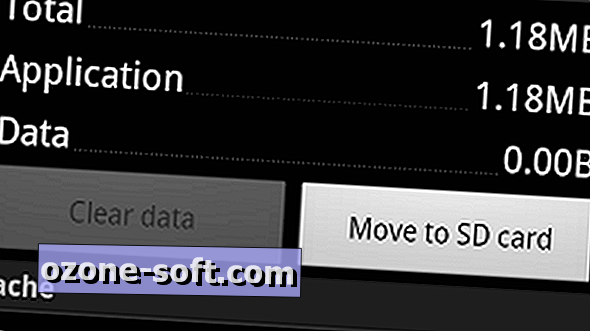



ترك تعليقك